Quel mode des données choisir ?
Avant de commencer
Il existe 2 modes d’utilisation des données dans TechXV : Le mode Indépendant et le mode Synchronisation des données.
Le mode indépendant est principalement réservé à une utilisation par un seul utilisateur au sein de la structure sportive. Il est toutefois possible de l’utiliser dans un environnement multi-utilisateurs.
Le mode Synchronisation des données est réservé aux structures sportives ayant plusieurs utilisateurs et disposant de licence Elite, Pro et Joueur.
1. Mode indépendant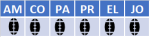
Il est très fortement conseillé comme pour toute utilisation de fichiers informatique d’effectuer, régulièrement, des sauvegardes de votre travail.
Dans TechXV, il existe des fonctions de sauvegarde et de restauration très simples à utiliser.
Lorsque vous effectuez une sauvegarde des données, vous sauvegardez uniquement :
- Fiches matchs, fiches Equipes, fiches joueurs, fiches entraînements
- Statistiques des matchs, des entraînements
- Paramétrages de la base de données
- Modèles de documents TechXV : Classeurs Export Excel, Tableaux personnalisés, Panels de séquençage, Présentations de données…
1.1. Cas particulier : Plusieurs utilisateurs
La seule possibilité de mettre à jour les données des différents utilisateurs est d’effectuer une sauvegarde manuelle puis une restauration de la base de données sur le ou les autres ordinateurs.
Attention, cette méthode fonctionne par écrasement des données.
A chaque restauration d’une sauvegarde la totalité des données présente sur son ordinateur est remplacée par celles de la sauvegarde.
Les montages vidéo et les clips vidéo ne sont pas concernés par l’écrasement des données. Vous pouvez en créer autant que vous voulez.
La mise à jour des différents ordinateurs en mode indépendant implique donc la sauvegarde de la base de données de celui qui a effectué les séquencages, les statistiques et la restauration des données pour les autres utilisateurs.
![]() En aucun cas, les fichiers vidéo des matchs, les clips vidéo et les montages vidéo ne sont intégrés dans la sauvegarde !
En aucun cas, les fichiers vidéo des matchs, les clips vidéo et les montages vidéo ne sont intégrés dans la sauvegarde !
Vous devez prévoir une sauvegarde manuelle complémentaire pour vos fichiers externes.
1.2 Sauvegarder la base de données
1. Cliquez sur Fichier > Données > Sauvegarder les données.
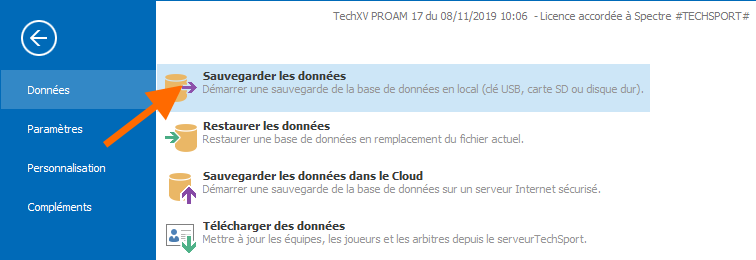
2. Sélectionnez un dossier ou un support amovible (clé usb, DD externe, carte SD…) pour effectuer la sauvegarde.
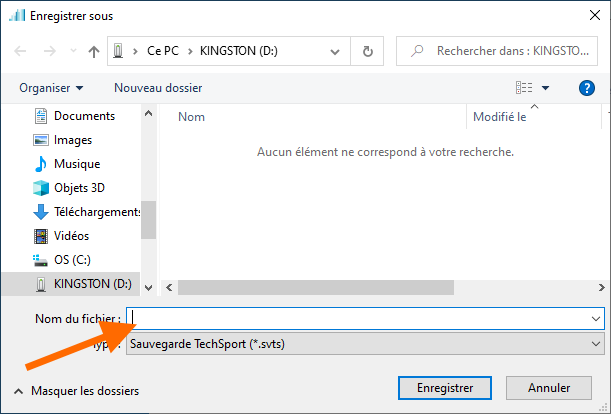
3. Tapez un nom explicite dans la zone de texte Nom du fichier.
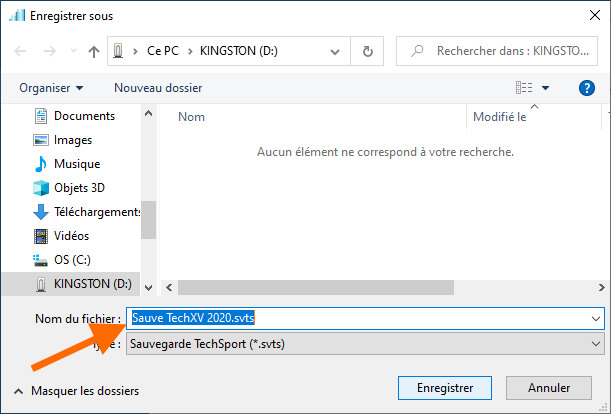
4. Cliquez sur Enregistrer pour démarrer.
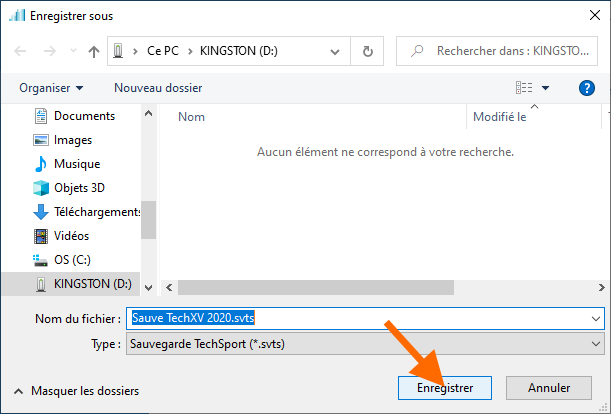
5. Enfin, cliquez sur OK pour confirmer la création du fichier de sauvegarde des données.
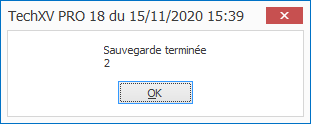
1.3. Restaurer une sauvegarde
1. Cliquez sur Fichier > Données > Restaurer une sauvegarde.
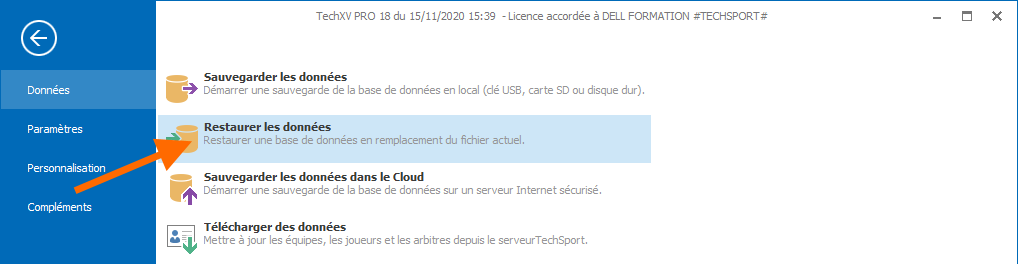
2. Sélectionnez un fichier de sauvegarde compatible. Il doit être de la même version que TechXV.
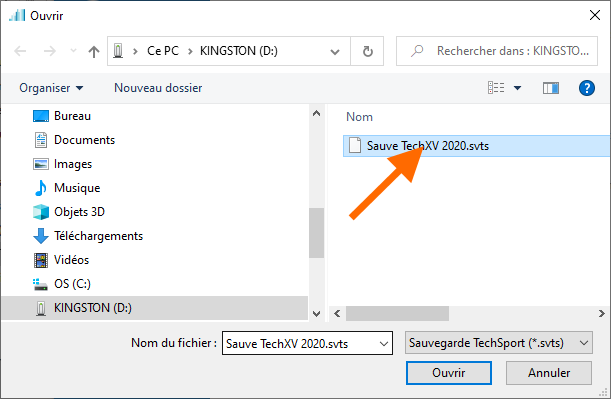
3. Cliquez sur Ouvrir.
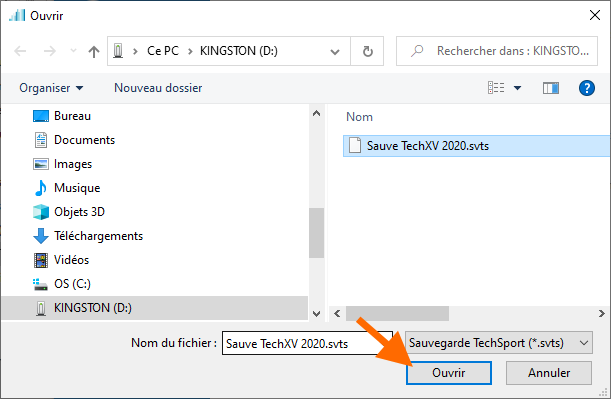
4. TechXV redémarre avec les données contenus dans la sauvegarde de la base de données.
2. Mode Synchronisation des données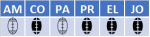
Ce mode de fonctionnement permet un travail mutualisé de la part de tous les utilisateurs abonnés Pro ou Elite, en mode synchrone. La seule restriction est la modification de la même statistique par deux utilisateurs entre deux synchronisations.
Lors de la création des comptes utilisateurs une hierarchie des comptes est appliquée. Lors des conflits de synchronisation L’utilisateur ayant le plus de droit écrase la valeur de l’autre utilisateur.
2.1. Créer le compte administrateur
1. Cliquez sur Mode Synchronisation des données, puis sur Suivant.
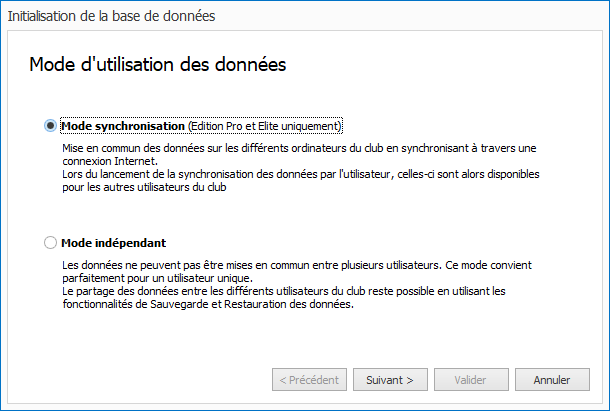
2. Tapez l’identifiant (1) et le mode de passe (2) qui vous ont été communiqués par courriel, puis cliquez sur Suivant.
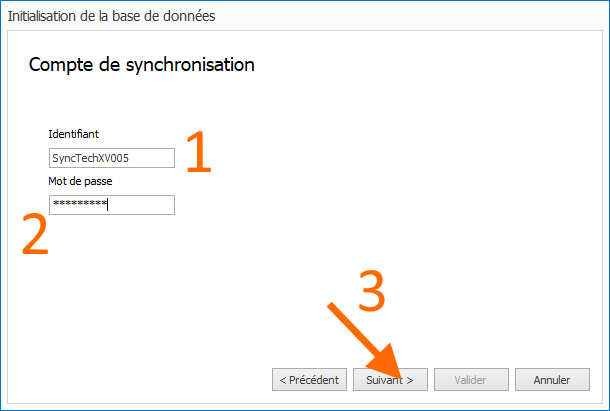
3. Tapez un nom d’utilisateur explicite dans la zone de texte (1) , cliquez sur Suivant.
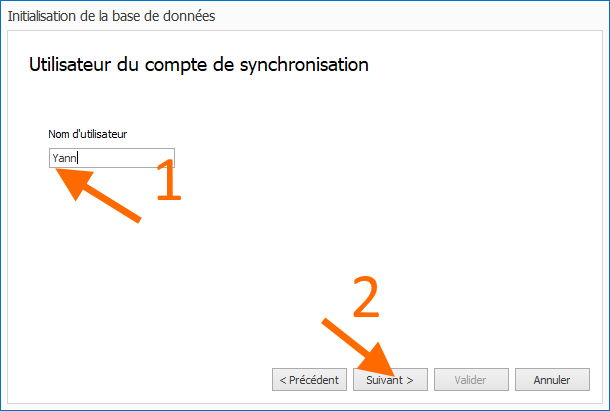
4. Cliquez sur Valider pour générer la base de données en mode synchronisation.
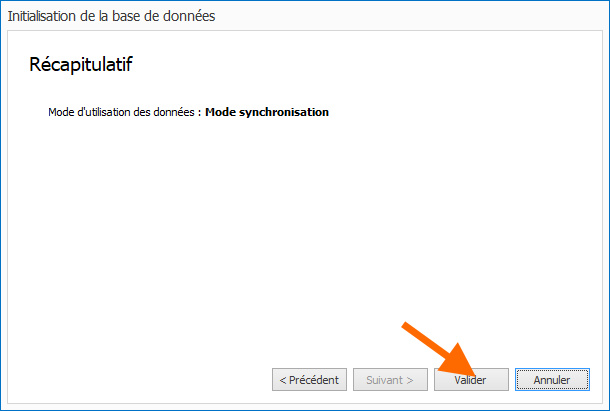
5. Suivez la progression de la création de la base qui peut prendre plusieurs minutes en fonction de votre connexion internet.
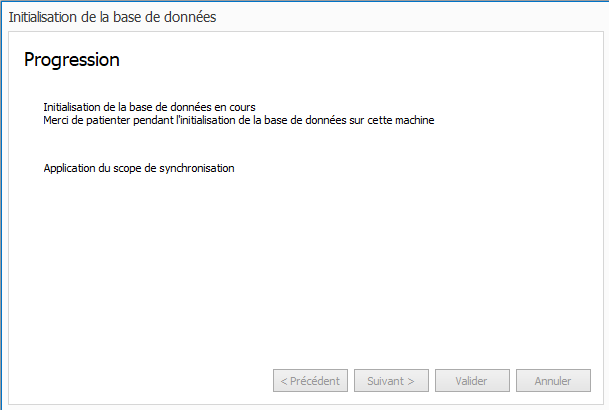
6. Une fois terminé, l’assistant démarrage TechXV s’affiche.
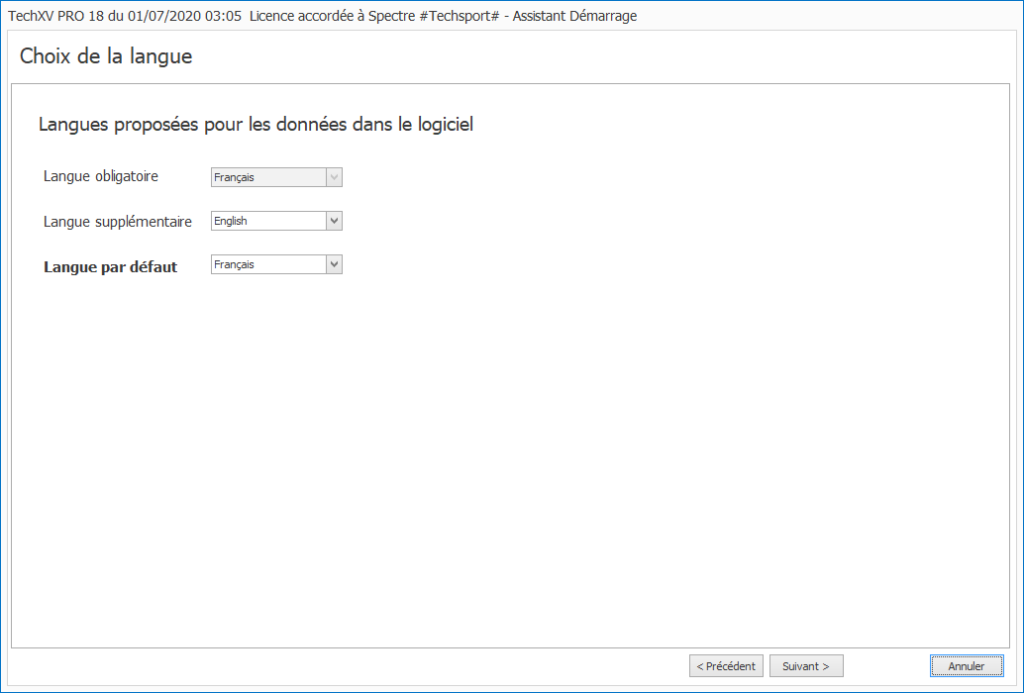
![]() Attention ! Il est très important d’aller au bout de l’assistant démarrage à ce moment là, sinon la base de synchronisation sera perdue et il faudra nous contacter pour que nous l’effacions et que nous vous en proposions une autre.
Attention ! Il est très important d’aller au bout de l’assistant démarrage à ce moment là, sinon la base de synchronisation sera perdue et il faudra nous contacter pour que nous l’effacions et que nous vous en proposions une autre.
7. Une fois l’assistant démarrage terminé, vous vous retrouvez sur TechXV.
![]() Il faut absolument que vous synchronisiez après la fin de l’assistant démarrage.
Il faut absolument que vous synchronisiez après la fin de l’assistant démarrage.
Tant que vous ne synchronisez pas, si vous essayez d’installer et d’ajouter un autre utilisateur à la base de synchronisation, vous aurez une erreur car l’utilisateur essaiera de se connecter à une base vide.
2.2 Ajouter un compte utilisateur
La procédure est identique à celle du compte Administrateur.
Lorsque la création de la base de données est terminée , vous récupérez automatiquement toutes les données de la base administrateur.
A ce moment là, une première synchronisation sera faite, pour que le nouvel utilisateur se retrouve avec une base à jour.
Une fois la base synchronisée créée, vous serez invité à sélectionner l’équipe par défaut.
Rendez vous dans les paramètres Utilisateurs pour modifier l’équipe par défaut et sélectionner les dossiers par défaut de cet utilisateur.
2.3. Synchroniser les données de son ordinateur
1. Cliquez sur le menu Fichier > Données > Synchroniser les données.
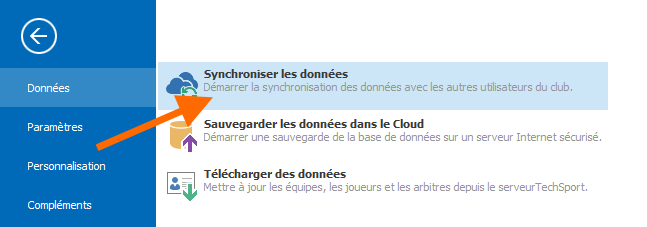
2. Cochez l’option Mise à jour des données TechSPORT, si vous voulez télécharger les nouveaux joueurs et arbitres du serveur TechSPORT. ( ! uniquement pour l’administrateur)
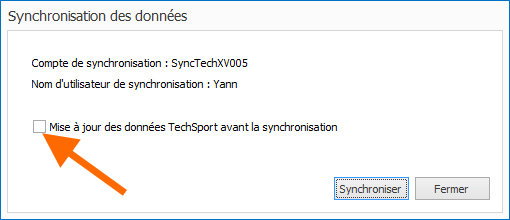
3. Cliquez sur Synchroniser
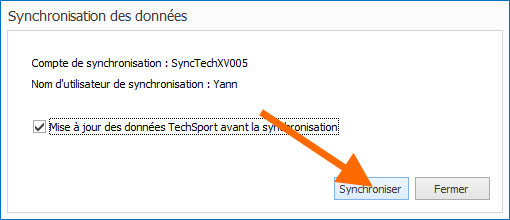
4. La synchronisation des données est en cours. Ne quittez pas l’écran !
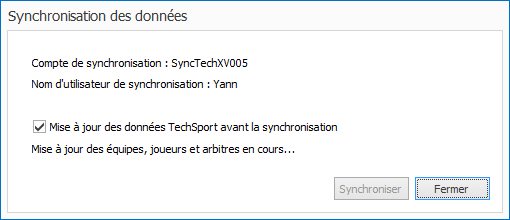
5. Cliquez sur Fermer lorsqu’elle est terminée.
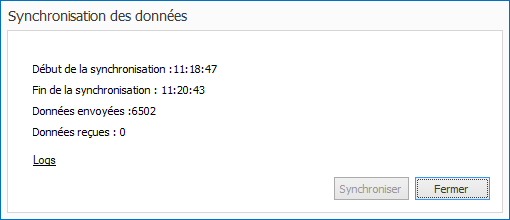
2.4. Changer l’administrateur de la base de données du club
1. Cliquez sur Fichier > Paramètres > Préférences club.
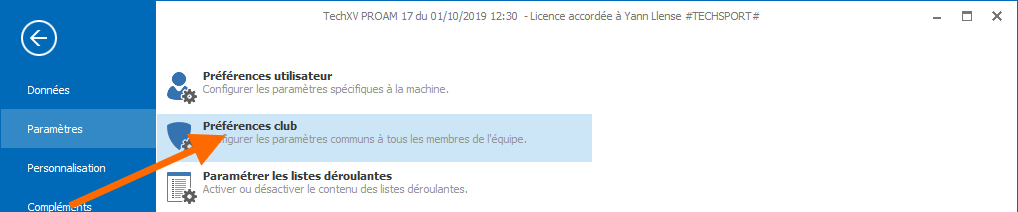
2. Cliquez sur l’onglet Synchronisation.
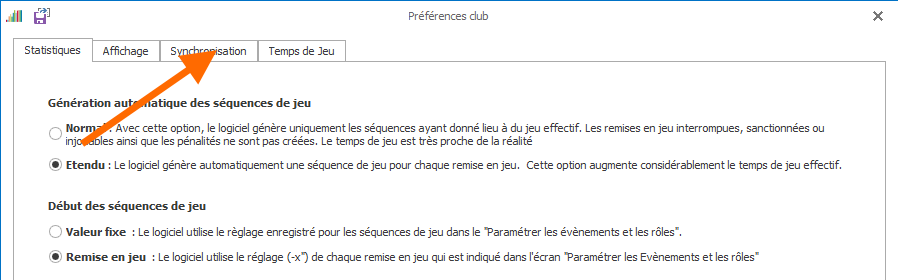
3. Sélectionnez le nouvel administrateur dans la liste des utilisateurs.
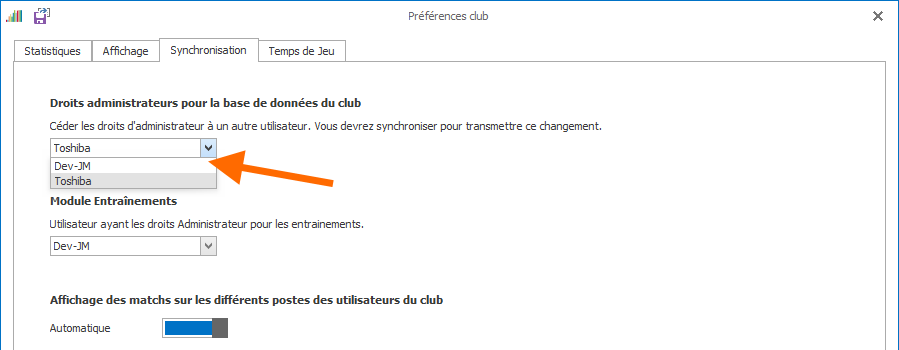
4. Cliquez sur la disquette pour sauvegarder.
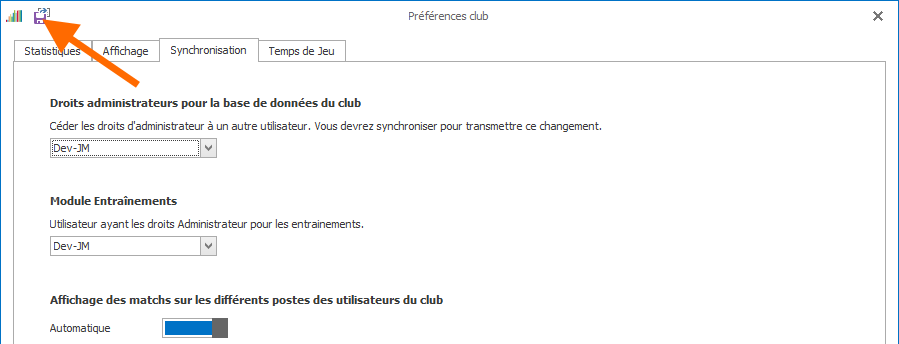
5. Synchroniser les données depuis Fichier > Données > Synchroniser les données.
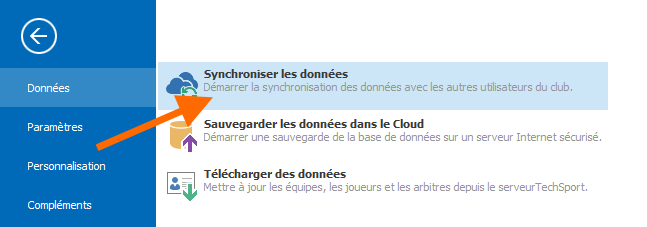
Une fois la synchronisation terminée, vous perdrez tous les privilèges Administrateur.
Le nouvel administrateur doit lui aussi effectuer une synchronisation pour que les droits lui soient attribués par le serveur.